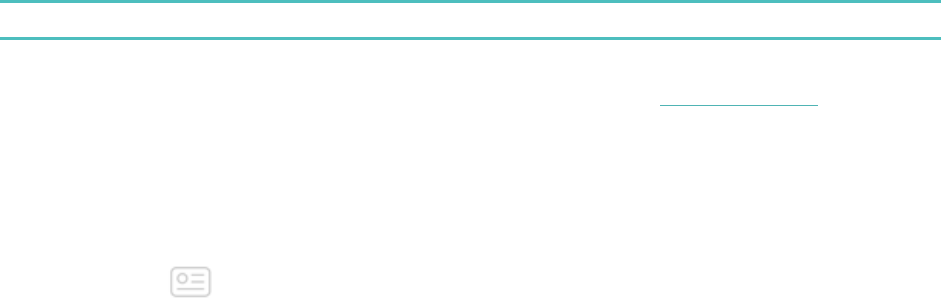57
Lorsque le paiement est terminé, votre montre vibre et une confirmation s’affiche
à l’écran.
Si le terminal de paiement ne reconnaît pas Fitbit Pay, assurez-vous que l’affichage
de la montre se trouve à proximité du lecteur et que le caissier sait que vous utilisez
un paiement sans contact.
Clients en Australie :
1. Si vous possédez une carte de crédit ou de débit d’une banque australienne,
placez votre montre à proximité du terminal de paiement pour payer. Si votre
carte n’est pas émise par une banque australienne, suivez les étapes 1 à 3 de la
section ci-dessus.
2. Si vous y êtes invité, saisissez votre code PIN à 4 chiffres.
3. Si le montant de l’achat dépasse 100 AUD, suivez les instructions sur le terminal
de paiement. Si vous êtes invité à entrer un code PIN, entrez le code PIN de
votre carte (pas celui de votre montre).
Si le terminal de paiement ne reconnaît pas Fitbit Pay, assurez-vous que l’affichage
de la montre se trouve à proximité du lecteur et que le caissier sait que vous utilisez
un paiement sans contact.
pour plus de sécurité, vous devez porter votre Ionic au poignet pour utiliser Fitbit Pay.
Pour en savoir plus sur Fitbit Pay et notamment, savoir comment afficher les
transactions effectuées avec votre montre, rendez-vous sur help.fitbit.com.
Modifier votre carte par défaut
Lorsque vous êtes prêt à payer, votre carte par défaut s’affiche d’abord sur l’écran
de votre montre. Pour modifier votre carte par défaut :
1. Dans le tableau de bord de l’application Fitbit, tapotez ou cliquez sur l’icône
Compte ( ) > vignette Ionic.
2. Appuyez ou cliquez sur la vignette
Portefeuille
.
3. Trouvez la carte que vous souhaitez utiliser par défaut.
4. Appuyez ou cliquez sur
Définir par défaut
.